はじめに
今回はkindleの売上を仕訳する方法を解説します。
・電子書籍の売上を1か月まとめて仕訳する方法
・Kindle読み放題で読まれたロイヤリティを仕訳する方法
この2つについて解説。
1か月で単位でまとめた仕訳について
売上は月1回にまとめて入力する事ができます。
会計・申告ソフトとは別に、毎日の売上管理表等を内部資料としてノートやExcelなどで別途作成している場合は、まとめて仕訳しても差し支えありません。
弥生『毎日の売上を月1回にまとめて入力してもよいですか?』より
そのためには下記の2つが必要になります。
・1か月分取引記録の帳簿付け
・売上管理表(毎日の取引を1か月分記録)
こちらの作成方法を解説します。
データの取得
Kindle Publishingページにアクセス。
レポートをクリック。
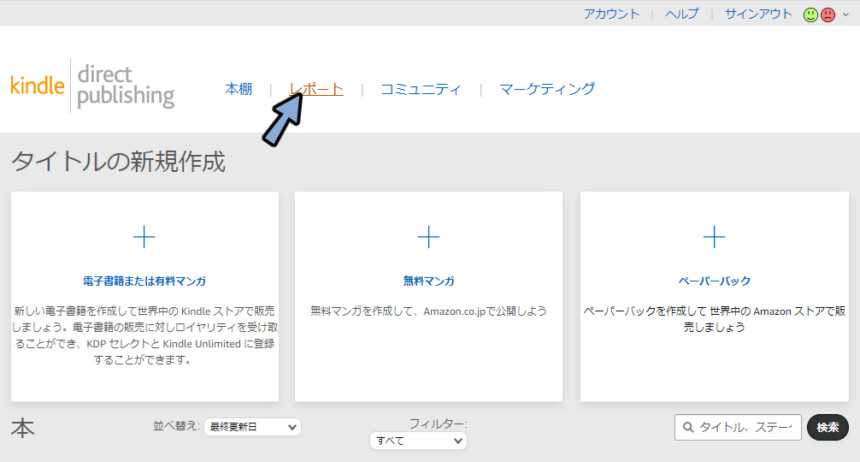
月別ロイヤリティを選択。
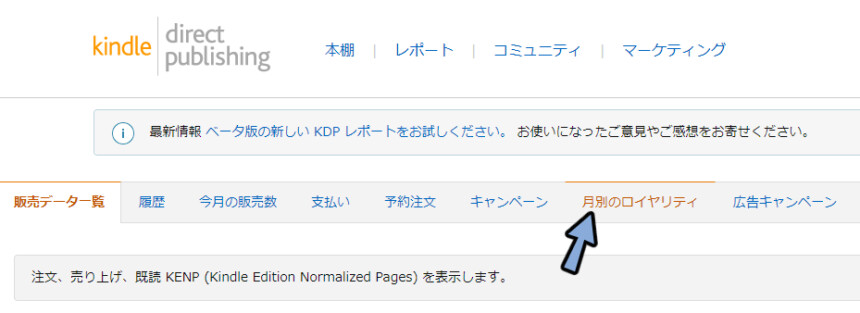
ロイヤリティ合計がN/Aの月はKindle読み放題で読まれたロイヤリティのデータがまだ出ていません。
よく分かりませんが翌月の15日頃に出ます。
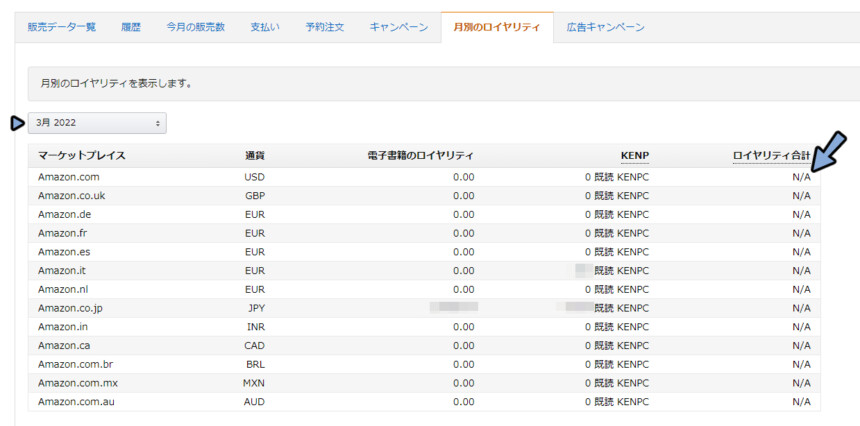
なので、1つ前の月のデータを取る形になります。
2月を選択。ロイヤリティ合計が数値になってる事を確認。
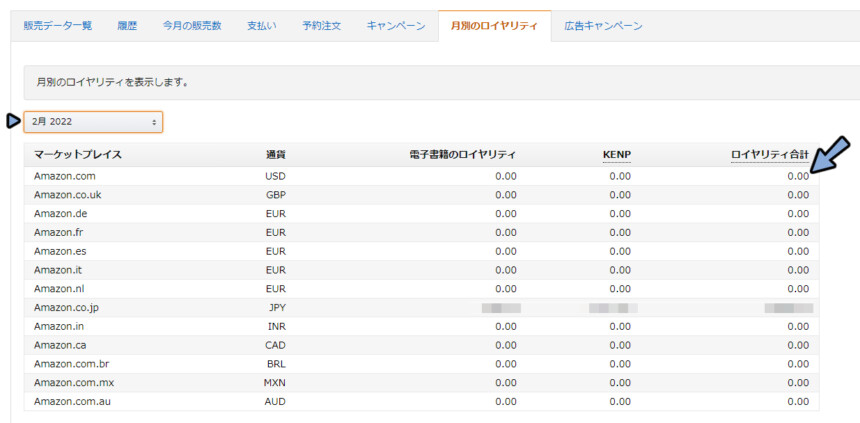
画面下のレポートを作成を選択。
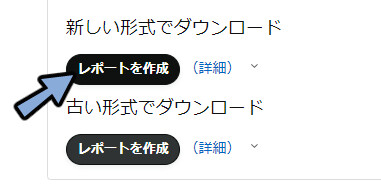
名前を分かりやすい物にします。
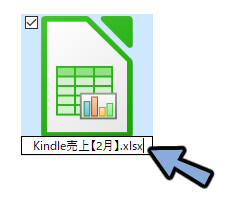
これでデータの取得と売上管理表の作成が完了です。
電子書籍売上の仕訳
先ほどDLした.xlsxを開きます。(Libre Officec(無料)を使用)
ここに必要な 販売数量、平均販売価格、ロイヤリティの3つのデータが載ってます。
数値はダミーです。参考として公開。

計算で手数料を出します。
(販売数量 × 平均販売価格) – ロイヤリティ = 手数料
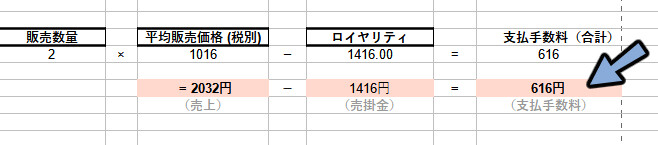
会計ソフトを立ち上げ情報を打ち込みます。
私は弥生の『仕訳の入力』を使ってます。
下記のように変換して打ち込みます。
(借)売掛金 = ロイヤリティ
(借)支払手数料 = 支払手数料
(貸)売上 = 販売数量 × 平均販売価格摘要にそれっぽいことを打ち込み登録を押します。
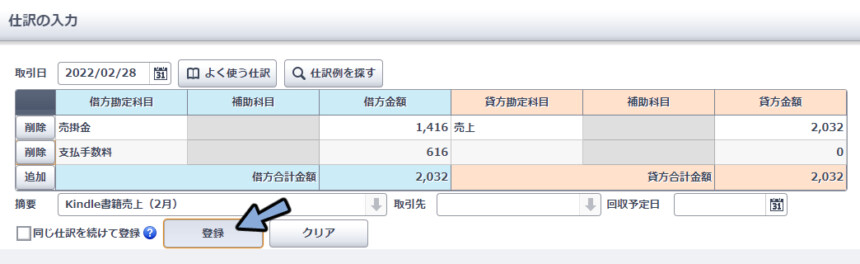
これで電子書籍の販売の仕訳と帳簿付けが完了です。
Kindle読み放題のロイヤリティを仕訳
先ほどDLした.xlsxを開きます。(Libre Officec(無料)を使用)
画面下部より既読 KENPCを開きます。
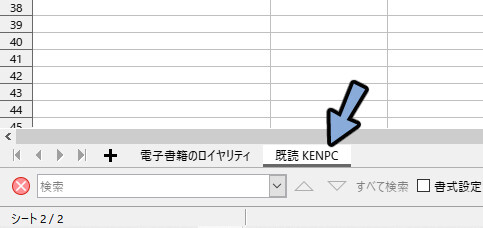
ロイヤリティの数字があります。
数字に小数点が付いてるので気を付けてください。
※数値はダミーです。

会計ソフトを立ち上げ情報を打ち込みます。
私は弥生の『仕訳の入力』を使ってます。
下記のように変換して打ち込みます。
(借)売掛金 = ロイヤリティ
(貸)売上 = ロイヤリティ摘要にそれっぽいことを打ち込み登録を押します。
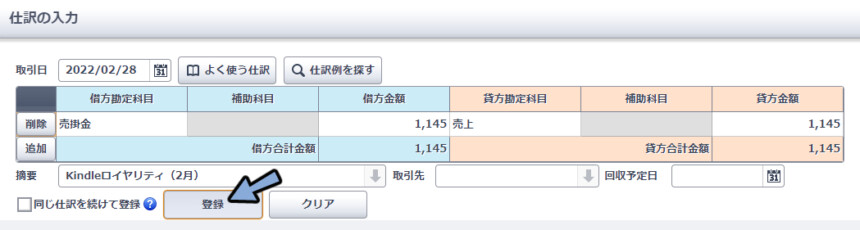
これでKindle読み放題のロイヤリティを仕訳が完了です。
小数点の扱い
Kindleのロイヤリティは小数点四捨五入してきます。
(2023年3月時点)
そして…謎の挙動ですが、10.6円の場合、
Kindleの表示上では10円ですが、入金額は11円になります。
なので小数点四捨五入で仕訳してください。
不安な方は入金を待ってからその額で帳簿付けします。
入金された時の処理
私はこのように処理してます。
(借)普通預金 ****円 / (貸) 売掛金 ****円
※****は入金額。入金処理は1取引なので管理表の作成は不要です。
まとめ
今回はkindleの売上を仕訳し帳簿付けする方法を紹介しました。
他にも、クリエイター向けの帳簿付け・確定申告関連の情報はこちらでまとめてます。
ぜひこちらもご覧ください。


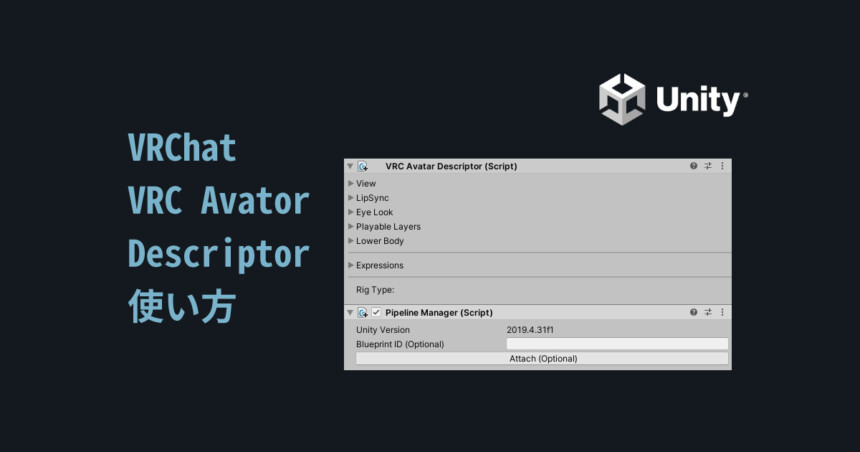

コメント